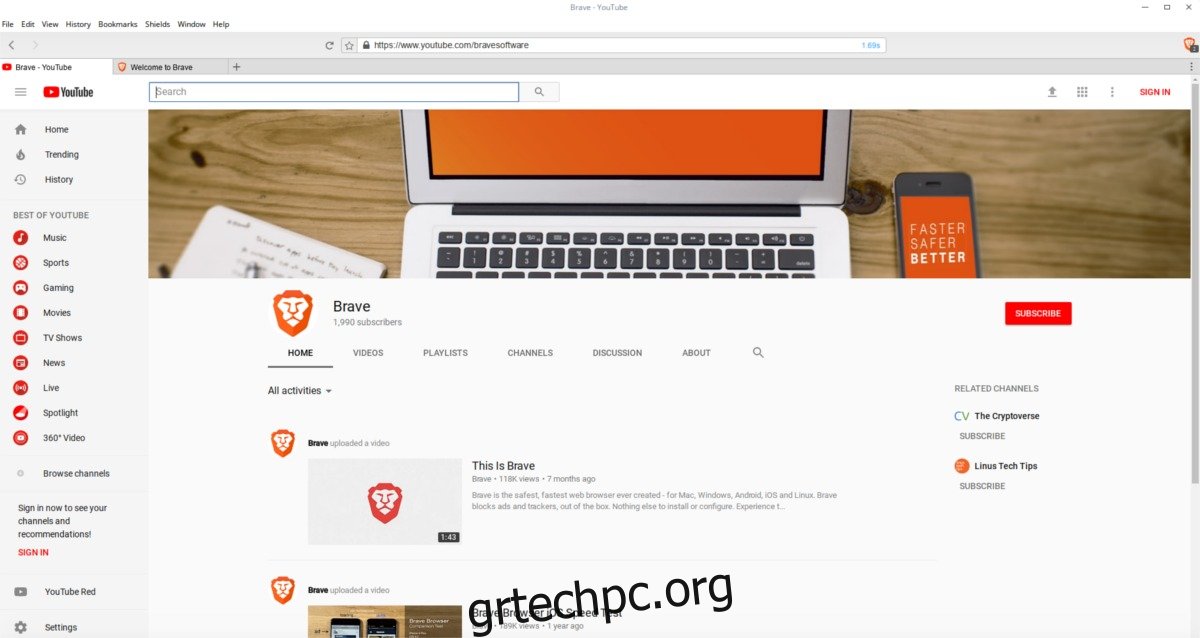Το Brave είναι ένα πρόγραμμα περιήγησης ιστού που αποκλείει σχεδόν όλες τις διαφημίσεις στο Διαδίκτυο και αντ’ αυτού, τις αντικαθιστά με έναν βιώσιμο τρόπο πληρωμής για περιεχόμενο. Κάθε ιστότοπο που επισκέπτεστε, η Brave πληρώνει για ό,τι θα κάνατε για την προβολή διαφημίσεων. Για να είμαστε σαφείς, το Brave είναι μια νέα ιδέα και δεν είναι για όλους, ειδικά για όσους προτιμούν να συνεισφέρουν σε ιστότοπους και YouTubers που αγαπούν βλέποντας διαφημίσεις. Εάν ο αποκλεισμός διαφημίσεων δεν σας ενοχλεί, τα οφέλη από τη χρήση αυτού του προγράμματος περιήγησης σημαίνει ότι οι ιστότοποι παρακολούθησης διαφημίσεων όπως η Google αποκλείονται και το απόρρητό σας βελτιώνεται. Επιπροσθέτως, Το Brave διαθέτει ένα εργαλείο που επιτρέπει στους χρήστες να κάνουν απευθείας δωρεές σε ιστότοπους που εκτιμούν οι χρήστες. Δείτε πώς μπορείτε να εγκαταστήσετε το πρόγραμμα περιήγησης Brave σε Linux.
SPOILER ALERT: Κάντε κύλιση προς τα κάτω και παρακολουθήστε το εκπαιδευτικό βίντεο στο τέλος αυτού του άρθρου.
Πίνακας περιεχομένων
Debian και Ubuntu
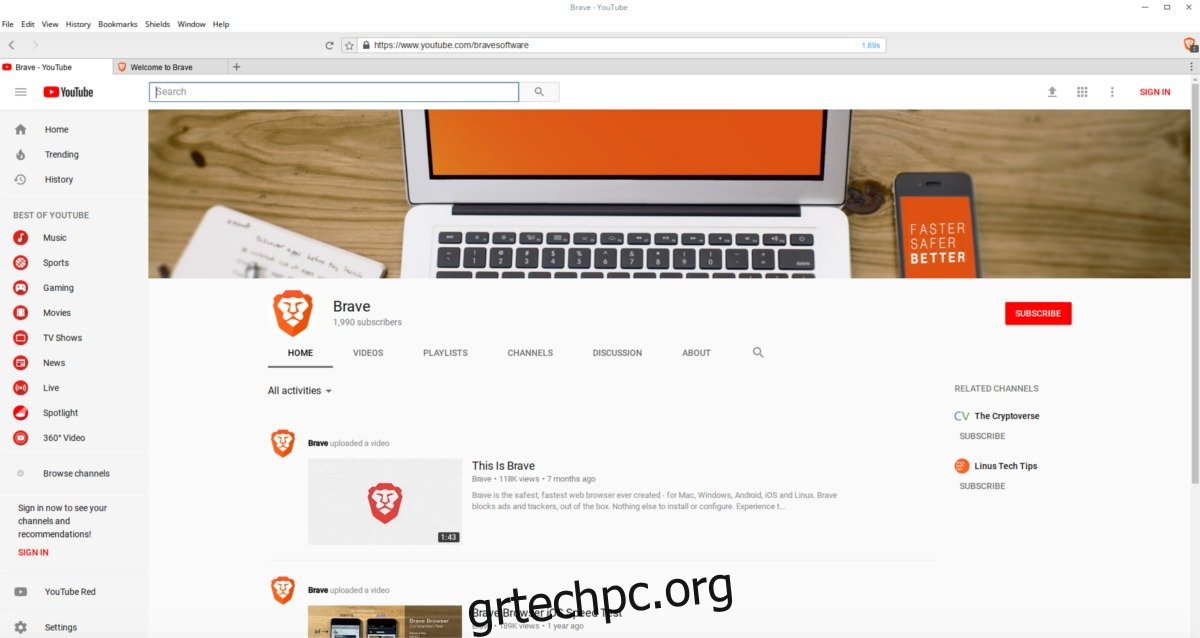
Η εγκατάσταση του Brave σε Debian και Ubuntu είναι αρκετά εύκολη. Ξεκινήστε ανοίγοντας ένα παράθυρο τερματικού. Αυτό είναι απαραίτητο, καθώς θα εγκαταστήσουμε το Brave προσθέτοντας ένα αποθετήριο στο λειτουργικό σύστημα, αντί να εγκαταστήσουμε ένα πακέτο. Αυτός ο τρόπος είναι λιγότερο βολικός, αλλά συνολικά αξίζει τον κόπο. Αυτό επιτρέπει στους χρήστες να λαμβάνουν αυτόματα ενημερώσεις αντί να χρειάζεται να κάνουν μη αυτόματη λήψη του πιο πρόσφατου δυαδικού πακέτου Debian.
Αρχικά, χρησιμοποιήστε τη λήψη wget για να πάρετε το κλειδί αποθήκης λογισμικού. Αυτό είναι σημαντικό, καθώς τόσο το Ubuntu όσο και το Debian δεν θα εγκαταστήσουν λογισμικό από πηγές χωρίς υπογεγραμμένο κλειδί.
Σημείωση: εάν χρησιμοποιείτε Linux Mint, Elementary OS ή άλλη διανομή που βασίζεται στο Ubuntu, μεταβείτε στις οδηγίες Snap.
curl https://s3-us-west-2.amazonaws.com/brave-apt/keys.asc | sudo apt-key add -
Στη συνέχεια, προσθέστε το αποθετήριο στο αρχείο πηγών σας. Αυτή η εντολή είναι μεγάλη, αλλά είναι μία γραμμή. Εάν η εντολή διασπαστεί, το repo δεν θα προσθέσει σωστά. Εισαγάγετε το ΑΚΡΙΒΩΣ όπως φαίνεται.
echo "deb [arch=amd64] https://s3-us-west-2.amazonaws.com/brave-apt `lsb_release -sc` main" | sudo tee -a /etc/apt/sources.list.d/brave-`lsb_release -sc`.list
Το αποθετήριο κλειδιού και λογισμικού για το Brave βρίσκεται στη σωστή θέση. Τώρα, ενημερώστε τις πηγές λογισμικού για να αντικατοπτρίζουν τις αλλαγές, με:
Ubuntu: sudo apt ενημέρωση
Debian: ενημέρωση sudo apt-get
Με τις πηγές λογισμικού του λειτουργικού συστήματος ενημερωμένες, ήρθε η ώρα να εγκαταστήσετε την πιο πρόσφατη έκδοση του προγράμματος περιήγησης Brave.
Ubuntu: sudo apt install brave
Debian:sudo apt-get install brave
Διανομές Linux που εκτελούνται SnapD
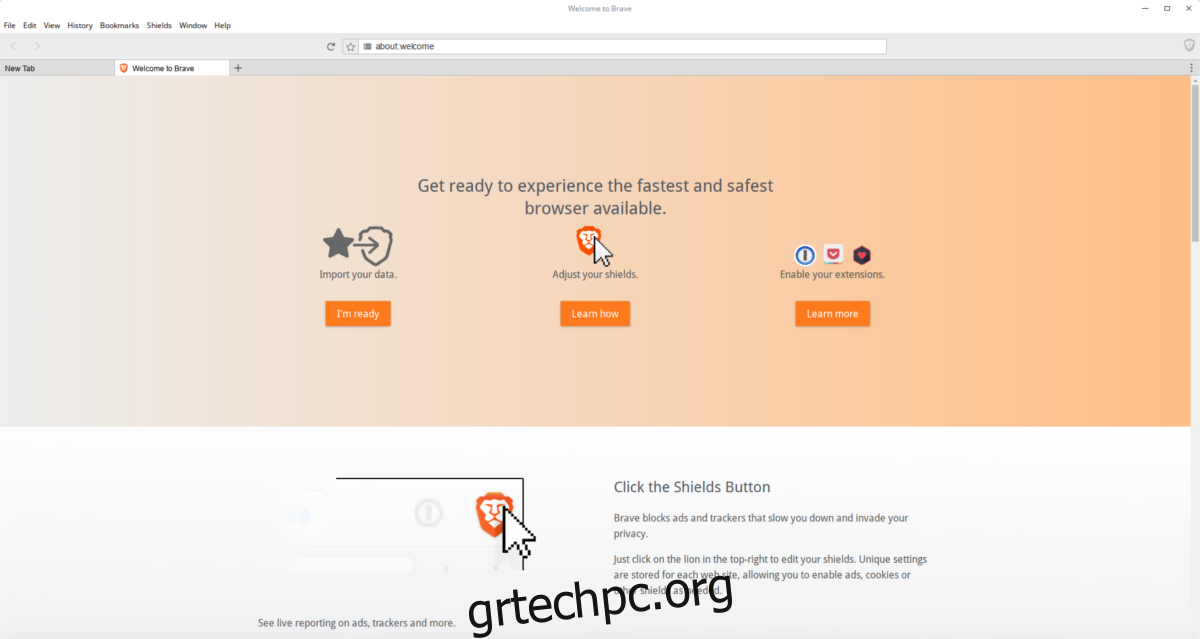
Χάρη στη νέα μορφή πακέτου της Canonicals, το Brave είναι πιο εύκολο στην εγκατάσταση από ποτέ. Βεβαιωθείτε ότι η διανομή Linux σας υποστηρίζει πακέτο snap. Δεν είστε σίγουροι; Μεταβείτε στο άρθρο μας σχετικά με τα snaps και μάθετε πώς να το ρυθμίσετε.
Με τα snaps όλα ρυθμισμένα, εγκαταστήστε το πρόγραμμα περιήγησης Brave ως snap:
sudo snap install brave
Η εγκατάσταση του Brave μέσω snap είναι ένας καλός τρόπος για να το εγκαταστήσετε γρήγορα. Τούτου λεχθέντος, λόγω του γεγονότος ότι είναι συσκευασμένο σε Snap, ο χρήστης θα έχει μηδενικό έλεγχο στο θέμα GTK+ για το πρόγραμμα περιήγησης. Επιπλέον, όλα τα αρχεία διαμόρφωσης και τα πάντα για το Brave περιορίζονται μέσα σε ένα κοντέινερ snap. Εάν αυτό δεν σας ενοχλεί, μη διστάσετε να εγκαταστήσετε με αυτήν τη μέθοδο.
Εάν το γεγονός ότι το πρόγραμμα περιήγησης είναι περιορισμένο σε ενοχλεί, εξετάστε το ενδεχόμενο εγκατάστασης μέσω δυαδικού αρχείου.
Μαλακό καπέλλο
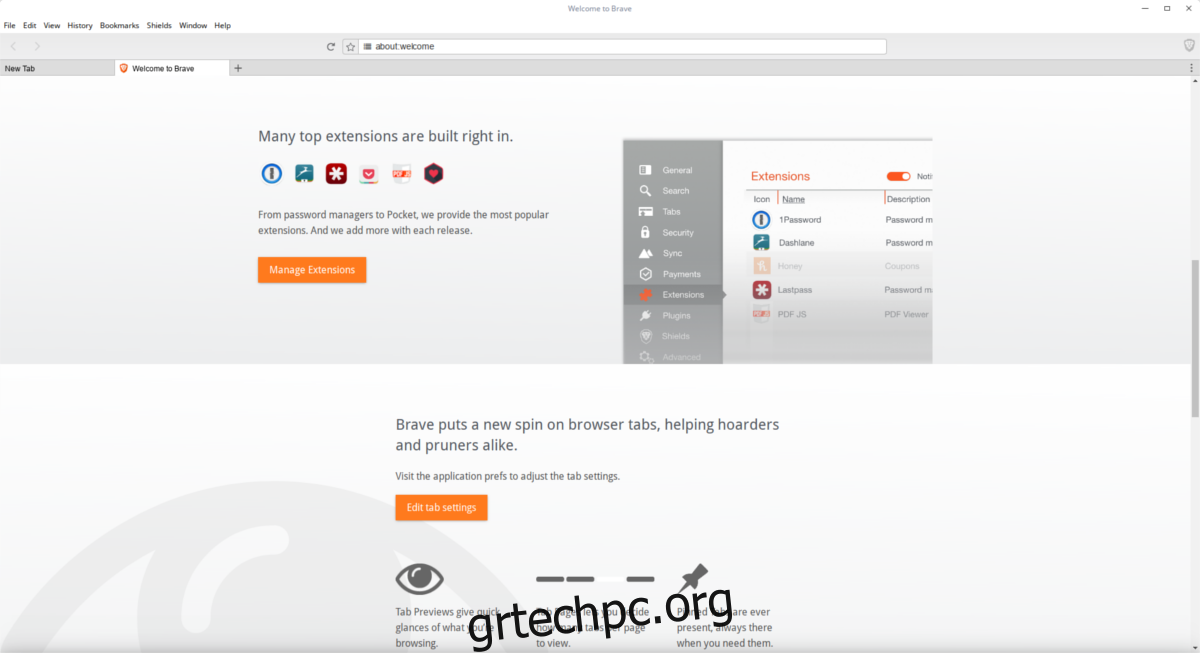
Όπως τα περισσότερα λογισμικά, το Fedora δεν διαθέτει εγγενές πακέτο για το Brave. Αντίθετα, όσοι χρησιμοποιούν το λειτουργικό σύστημα Fedora πρέπει πρώτα να προσθέσουν ένα αποθετήριο λογισμικού. Δείτε πώς να το κάνετε:
sudo dnf config-manager --add-repo https://s3-us-west-2.amazonaws.com/brave-rpm-release/x86_64/
Όπως και οι διανομές Linux που βασίζονται στο Debian, το Fedora απαιτεί οι πηγές λογισμικού να διαθέτουν ένα κλειδί. Αυτό είναι για λόγους ασφαλείας.
sudo rpm --import https://s3-us-west-2.amazonaws.com/brave-rpm-release/keys.asc
Με το κλειδί εισαγμένο, εγκαταστήστε το Brave στο σύστημα.
sudo dnf install brave
Εφόσον το πρόγραμμα περιήγησης Brave είναι εγκατεστημένο μέσω ενός αποθετηρίου λογισμικού στο Fedora, οι χρήστες θα πρέπει να λαμβάνουν ενημερώσεις μαζί με όλες τις άλλες ενημερώσεις συστήματος. Εάν για κάποιο λόγο θέλετε να επιβάλλετε μη αυτόματα μια ενημέρωση του προγράμματος περιήγησης ανά πάσα στιγμή, εκτελέστε αυτήν την εντολή:
sudo dnf update brave
Arch Linux
Όπως τα περισσότερα πράγματα, το Brave είναι διαθέσιμο στους χρήστες του Arch μέσω του AUR. Για να εγκαταστήσετε τη δυαδική έκδοση του πακέτου, κατεβάστε το στιγμιότυπο (ή στρέψτε τον αγαπημένο σας βοηθό AUR σε αυτό).
OpenSUSE
Το τελευταίο mainstream Linux που έχει άμεση υποστήριξη για το Brave είναι το OpenSUSE. Πρώτα, εισαγάγετε το κλειδί λογισμικού. Αυτό είναι για λόγους ασφαλείας. Η εγκατάσταση λογισμικού χωρίς υπογεγραμμένο κλειδί είναι επικίνδυνη.
sudo rpmkeys --import https://s3-us-west-2.amazonaws.com/brave-rpm-release/keys.asc
Το κλειδί αποδέσμευσης βρίσκεται στο σύστημα. Τώρα χρησιμοποιήστε τον διαχειριστή πακέτων Zypper για να εγκαταστήσετε το lsb. Αυτό το πρόγραμμα είναι σημαντικό, καθώς καθορίζει την έκδοση έκδοσης της διανομής σας Linux και θα χρησιμοποιηθεί στο επόμενο βήμα.
sudo zypper install lsb
Μετά την εγκατάσταση του lsb, προσθέστε το αποθετήριο λογισμικού Brave στο σύστημα.
sudo zypper addrepo https://s3-us-west-2.amazonaws.com/brave-rpm-release/x86_64/brave-rpm-release
Ανανεώστε τις πηγές λογισμικού της Suse.
sudo zypper ref
Τέλος, εγκαταστήστε το πρόγραμμα περιήγησης Brave, με:
sudo zypper install brave
Άλλα Linux
Εκτελείτε μια μη κύρια έκδοση του Linux και εξακολουθείτε να θέλετε να χρησιμοποιήσετε το Brave; Μην ανησυχείς! Υπάρχει μια δυαδική έκδοση. Δείτε πώς να το αποκτήσετε. Πρώτα, εγκαταστήστε το “wget”. Αυτός είναι ένας διαχειριστής λήψης γραμμής εντολών. Μπορεί να το έχετε ήδη. Εάν όχι, χρησιμοποιήστε τον διαχειριστή πακέτων και αναζητήστε το “wget” και εγκαταστήστε το. Στη συνέχεια, εκτελέστε αυτήν την εντολή:
wget https://github.com/brave/brave-browser/releases/download/v0.71.35/brave-v0.71.35-linux-x64.zip & unzip brave-v0.71.35-linux-x64.zip
Για να εκτελέσετε το Brave, εκτελέστε τις ακόλουθες εντολές στο τερματικό.
Σημείωση: εάν η παρακάτω εντολή σας δίνει μια παλαιότερη έκδοση του Brave, μεταβείτε στο αυτός ο σύνδεσμος και κατεβάστε το αρχείο ZIP Linux με μη αυτόματο τρόπο.
cd ~/brave-v0.71.35-linux-x64 ./brave'
συμπέρασμα
Το Brave είναι ένα ενδιαφέρον πρόγραμμα περιήγησης. Είναι ένας νέος τρόπος χρηματοδότησης του Διαδικτύου είναι συναρπαστικός και είναι καλό να τους βλέπουμε να περιλαμβάνουν το Linux στο εγχείρημά τους για το μέλλον του Διαδικτύου.